 |
 |
|
||
 |
||||
الطباعة على الأظرف
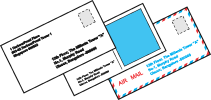
تحميل الأظرف
ارجع إلى القسم التالي للتعرف على طريقة تحميل الأظرف.
للحصول على تفاصيل حول المنطقة القابلة للطباعة، انقر فوق علامة التبويب Appendix (ملحق) في الركن العلوي الأيمن من الإطار User's Guide (دليل المستخدم)، ثم انقر فوق Product Information (معلومات المنتج)، Technical Specifications (المواصفات الفنية).
إعدادات الطابعة في نظام التشغيل Windows
 |
قم بالوصول إلى إعدادات الطابعة.
|
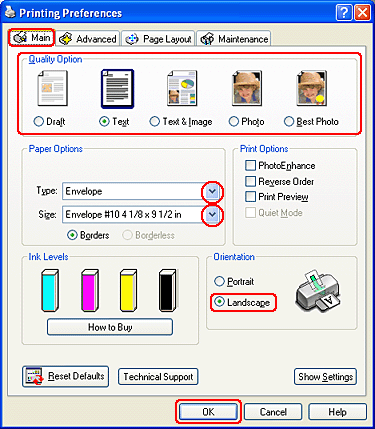
 |
انقر فوق علامة التبويب Main (رئيسي)، ثم حدد أحد إعدادات Quality Option (خيار الجودة) التالية:
|
Text (نص) لمعظم أنواع الأظرف
Text & Image (نص وصورة) لطباعة الصور على الأظرف
 |
حدد Envelope (ظرف) كإعداد Type (النوع).
|
 |
حدد حجم الظرف المناسب من إعدادات Size (حجم) المتاحة. يمكنك أيضًا تحديد حجم مخصص. للتعرف على التفاصيل، انظر التعليمات الفورية.
|
 |
حدد Landscape (طبيعة) كإعداد Orientation (الاتجاه).
|
 |
انقر فوق OK (موافق) لإغلاق إطار إعدادات الطابعة.
|
 |
اطبع الظرف.
|
إعدادات الطابعة في نظام التشغيل Mac OS X
 |
قم بالوصول إلى مربع الحوار Page Setup (إعداد الصفحة).
|
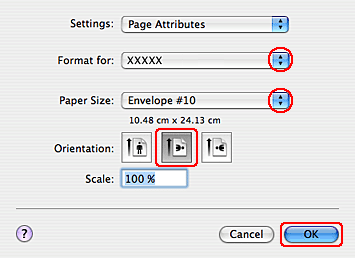
 |
حدد الطابعة التي تستخدمها في الإعداد Format for (تنسيق لـ).
|
 |
حدد حجم الظرف المناسب كإعداد Paper Size (حجم الورق). يمكنك أيضًا تحديد حجم ظرف مخصص. للتعرف على التفاصيل، انظر التعليمات الفورية.
|
 |
حدد Landscape (طبيعة) كإعداد Orientation (الاتجاه).
|
 |
انقر فوق OK (موافق) لإغلاق مربع الحوار Page Setup (إعداد الصفحة).
|
 |
قم بالوصول إلى مربع الحوار Print (طباعة).
|
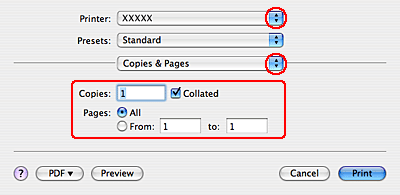
 |
حدد الطابعة التي تستخدمها كإعداد Printer (الطابعة)، ثم قم بضبط إعدادات Copies & Pages (النسخ والصفحات).
|
 |
حدد Print Settings (إعدادات الطباعة) من القائمة المنبثقة.
|
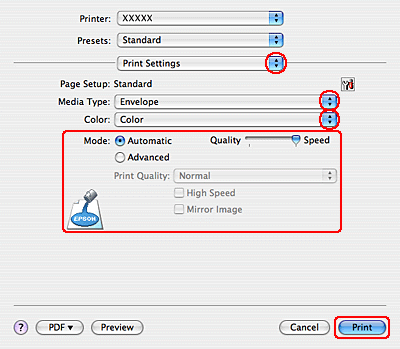
 |
حدد Envelope (ظرف) كإعداد Media Type (نوع الوسائط) ثم حدد إعدادي Color (اللون) وMode (الوضع) المناسبين. انظر التعليمات الفورية للتعرف على تفاصيل Print Settings (إعدادات الطباعة).
|
 |
انقر فوق Print (طباعة) لبدء الطباعة.
|
